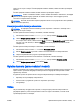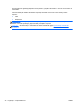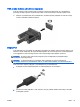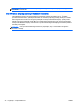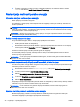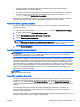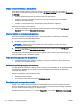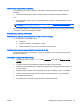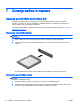User Guide - Windows 8
▲
Če želite omogočiti to funkcijo ali ročno prilagoditi nastavitve, na začetnem zaslonu vnesite
smart in nato izberite Intel® Smart Connect Technology.
Nastavljanje možnosti porabe energije
Uporaba stanj za varčevanje z energijo
Način spanja je tovarniško omogočen.
Ko preklopite v stanje spanja, začne utripati lučka za napajanje, zaslon pa se izklopi. Vaše delo se
shrani v pomnilnik.
POZOR: Da preprečite morebitno manjšo kakovost zvoka in videa, izgubo predvajanja zvoka in
videa ali izgubo podatkov, ne preklopite v stanje spanja, medtem ko računalnik bere disk ali zunanjo
pomnilniško kartico oziroma zapisuje nanju.
OPOMBA: Medtem ko je računalnik v stanju spanja, ni mogoče vzpostaviti nobene vrste omrežne
povezave ali izvajati računalniških funkcij.
Preklop v stanje spanja in iz njega
Ko je računalnik vklopljen, lahko v stanje spanja preklopite na te načine:
●
Kratko pritisnite stikalo za vklop/izklop.
●
Na začetnem zaslonu pomaknite kazalec v zgornji ali spodnji desni kot zaslona. Ko se odprejo
čarobni gumbi, kliknite Nastavitve, nato ikono Napajanje ter Spanje.
Za izhod iz načina spanja na kratko pritisnite gumb za napajanje.
Ko računalnik preklopi iz spanja, zasvetijo lučke za vklop in računalnik prikaže zaslon na tistem
mestu, kjer ste z njim prenehali.
OPOMBA: Če ste pri bujenju računalnika nastavili geslo, morate vnesti geslo za sistem Windows,
preden se delo vrne na zaslon.
Omogočanje stanja mirovanja, ki ga je sprožil uporabnik, in izhod iz njega
Z možnostmi porabe energije lahko omogočite ročen preklop v stanje mirovanja in spremenite druge
nastavitve porabe ter časovne omejitve:
1. Na začetnem zaslonu vnesite možnosti napajanja, nato pa še Možnosti porabe energije.
2. V levem podoknu kliknite Izberi funkcijo stikala za vklop.
3. Kliknite Spreminjanje nastavitev, ki trenutno niso na voljo.
4. V območju Ob pritisku na gumb za napajanje izberite Mirovanje.
5. Kliknite Shrani spremembe.
Za preklop iz stanja mirovanja kratko pritisnite stikalo za vklop/izklop. Lučke za vklop začnejo svetiti in
vaše delo se vrne na zaslon na tistem mestu, kjer ste končali.
OPOMBA: Če ste nastavili vnos gesla ob bujenju računalnika, morate vnesti svoje geslo za
Windows, da se delo vrne na zaslon.
Uporaba merilnika porabe in nastavitve porabe energije
Merilnik napajanja je prikazan na namizju Windows. Merilnik porabe omogoča hiter dostop do
nastavitev napajanja in preverjanje napolnjenosti akumulatorja.
36 Poglavje 6 Upravljanje porabe SLWW